Интернет коммутатор соединяет различные устройства с Интернетом. Он передает данные между компьютерами и другими устройствами сети, подключенными к нему, играя ключевую роль в сети.
Для подключения интернет коммутатора выполните несколько шагов. Установите коммутатор в удобном месте с доступом к сети Интернет, выбирая близкое к центру сети место. Проверьте подключение кабелей после установки, чтобы убедиться в их надежности и корректности.
После подключения коммутатора к Интернету необходимо настроить его параметры. Для этого воспользуйтесь специальным программным обеспечением, которое предоставляет производитель. В настройках укажите IP-адрес, подсеть и другие параметры, необходимые в сети. Это позволит правильно настроить коммутатор и подключить его к уже существующей сети Интернет.
Подключение сетевого коммутатора

Для этого выполните следующие шаги:
- Подготовка оборудования. Убедитесь, что коммутатор выключен. Подготовьте все необходимые кабели (Ethernet-кабель, кабель питания) и убедитесь в наличии свободных портов для подключения устройств.
- Подключение Ethernet-кабеля. Один конец кабеля в порт "Ethernet" коммутатора, другой в устройство (к примеру, компьютер или принтер). Если коммутатор подключается к другому коммутатору, используй кабель "cross-over".
- Подключение кабеля питания. Вставь кабель в коммутатор и включи его в розетку.
- Проверка соединения. Удостоверься, что все соединения выполнены правильно. Проверь, что индикаторы на коммутаторе светятся зеленым, что означает активное подключение.
Подключение сетевого коммутатора является первым шагом в создании сети. Правильное подключение обеспечивает надежное сетевое соединение и бесперебойную работу устройств.
Выбор типа коммутатора
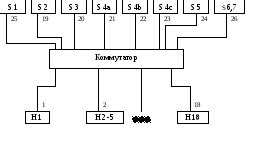
При выборе коммутатора для подключения к интернету важно учесть несколько факторов.
1. Количество портов: Необходимо выбрать коммутатор с нужным количеством портов, учитывая возможность расширения сети в будущем.
2. Поддержка скорости: При выборе коммутатора учтите требования по скорости передачи данных. Например, для быстрых интернет-соединений нужен коммутатор с гигабитными портами.
3. Управление: В зависимости от потребностей и опыта системного администратора, можно выбрать коммутатор с возможностью удаленного управления или коммутатор с базовым уровнем функциональности.
4. Бюджет: Очень важно учесть бюджет при выборе коммутатора. Существуют как дешевые, так и дорогие модели коммутаторов. Необходимо найти баланс между функциональностью коммутатора и его стоимостью.
Необходимо тщательно изучить характеристики каждого доступного типа коммутаторов и выбрать тот, который соответствует требованиям сети и возможностям бюджета.
Подключение коммутатора к сети
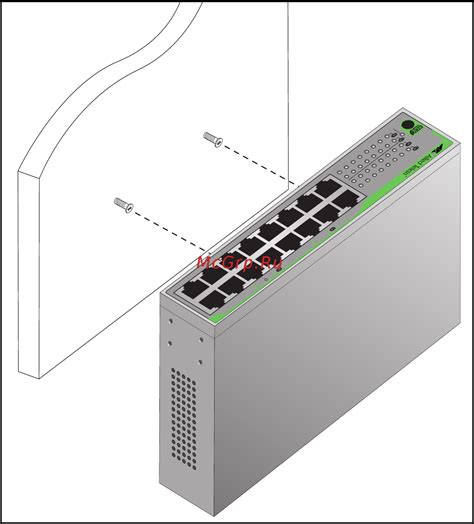
Первым шагом является подключение коммутатора к источнику питания. Для этого необходимо использовать соответствующий сетевой кабель, который подключается к разъему питания на коммутаторе и к электросети.
Сначала нужно подключить коммутатор к компьютеру или другому сетевому устройству при помощи Ethernet-кабеля. Один конец кабеля вставляется в порт на коммутаторе, а другой – в порт на компьютере или сетевом устройстве.
Затем нужно настроить IP-адрес устройства. Это можно сделать через командную строку устройства или специальное программное обеспечение. Важно назначить уникальный IP-адрес для каждого устройства, подключенного к коммутатору.
После настройки IP-адреса следует проверить соединение, отправив пинг-запрос на другое устройство в сети. Успешный пинг-запрос говорит о успешном подключении.
Перед подключением коммутатора к сети важно ознакомиться с документацией устройства и выполнить все необходимые настройки для обеспечения его работоспособности и безопасности.
Настройка коммутатора

Для начала настройки коммутатора подключитесь к его web-интерфейсу, введя IP-адрес коммутатора в строку адреса веб-браузера.
После успешной авторизации вы окажетесь на главной странице web-интерфейса коммутатора, где можно выполнить все необходимые настройки, такие как настройка VLAN, добавление статических маршрутов, включение протоколов защиты сети и другие.
Помимо web-интерфейса, вы также можете настроить коммутатор через CLI (command line interface). Для этого необходимо подключиться к коммутатору через консольный порт или через Telnet/SSH.
При настройке коммутатора рекомендуется следовать документации производителя и использовать передовые практики сетевой безопасности. Также не забудьте сохранить все настройки после окончания настройки коммутатора.
Проверка работоспособности коммутатора
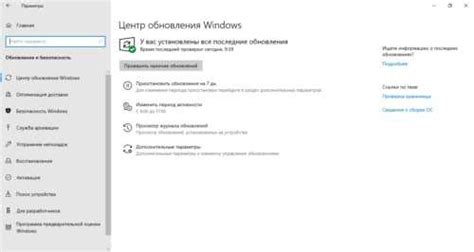
Для проверки работоспособности коммутатора можно выполнить несколько простых шагов:
1. Подключите устройство к питанию
Проверьте, что коммутатор подключен к источнику питания и включен.
2. Подключите устройство к сети
Убедитесь, что все сетевые кабели правильно подключены к портам коммутатора и соответствующим устройствам.
3. Проведите тестирование соединения
Запустите программу для тестирования соединения, например, Ping. Отправьте ICMP-запросы с одного устройства на другое, чтобы проверить, есть ли связь между ними.
4. Проверьте корректность настроек коммутатора
Убедитесь, что настройки коммутатора верны. Проверьте VLAN, порты, наличие дополнительной функциональности и другие параметры.
5. Проверьте индикаторы коммутатора
Используйте индикаторы коммутатора для получения информации о его работе. Они могут указывать на наличие связи, передачу данных, ошибки и другие важные события.
Если все шаги были выполнены корректно и коммутатор все еще не работает, возможно, проблема состоит в аппаратной неисправности или других факторах, требующих дополнительной диагностики или ремонта.
Основные проблемы при подключении коммутатора

1. Неправильные настройки: Неправильные настройки могут навредить работе сети. Необходимо правильно задать IP-адрес, маску подсети, шлюз и другие параметры.
2. Неправильное подключение кабелей: Это может вызвать проблемы с передачей данных. Важно правильно соблюдать порядок проводов и создавать надежные соединения.
3. Недостаточное количество портов: Если портов на коммутаторе недостаточно, возникают проблемы с подключением всех устройств. Может потребоваться дополнительный коммутатор или пересмотр сетевой структуры.
4. Конфликт IP-адресов: Проблема возникает, когда устройства в сети используют один и тот же IP-адрес. Необходимо каждому устройству назначить уникальный IP-адрес.
5. Проблемы с питанием: Недостаток электропитания может привести к ошибкам работы коммутатора или его отключению от сети. Важно проверить подключение к электричеству.
6. Неправильная конфигурация портов: Неправильные настройки портов могут вызвать сбои в работе коммутатора и всей сети. Необходимо установить соответствующие настройки для каждого порта.
При возникновении проблем с коммутатором важно тщательно выявить причины и принять меры для устранения. Это обеспечит стабильную работу сети.
Рекомендации по размещению коммутатора
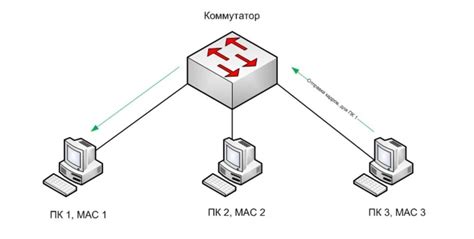
Правильное размещение коммутатора в сети очень важно для стабильной работы и эффективного обмена данными. В данной статье представлены рекомендации по размещению коммутатора, которые помогут улучшить его работу и избежать проблем.
1. Разместите коммутатор в отдельной комнате или шкафу, чтобы защитить его от пыли и других воздействий. Обеспечьте оптимальную температуру в помещении, чтобы избежать перегрева оборудования.
2. Установите коммутатор ближе к центру сети, чтобы уменьшить длину кабеля и улучшить сигнал. Это поможет обеспечить более стабильное подключение и быструю передачу данных.
3. Обеспечьте свободный доступ к коммутатору для удобства установки, настройки и обслуживания.
4. Возможно, понадобится дополнительное охлаждение, чтобы избежать перегрева и повысить производительность коммутатора.
5. Предусмотрите достаточное количество розеток для подключения коммутатора к электропитанию. Обратите внимание на стабильность напряжения, чтобы избежать сбоев в работе.
6. Пометьте порты и кабели коммутатора для удобства их идентификации и обслуживания. Используйте специальные маркировки или цветовые коды для различных подключений.
7. Регулярно проверяйте работу коммутатора и проводите его техническое обслуживание. Обновляйте программное обеспечение для безопасности и стабильности работы.
| Рекомендации по размещению коммутатора: |
|---|
| Разместите в отдельной комнате или шкафу |
| Установите вблизи центра сети |
| Обеспечьте пространство вокруг коммутатора |
| Используйте дополнительное охлаждение |
| Подготовьте достаточное количество розеток |
| Разметьте порты и кабели коммутатора |
| Регулярно проверяйте работу коммутатора |